
'விளையாட்டுகளை விரைவாக இயக்குவது எப்படி?' இது மிகவும் பொதுவான கேள்வி, கிட்டத்தட்ட ஒவ்வொரு விளையாட்டு வீரரும் தங்களைக் கேட்கப் போகிறார்கள். நிச்சயமாக, குறிப்பாக “தங்களை” அல்ல - ஆன்லைன் மன்றங்களைப் பார்ப்பது அல்லது விளையாட்டு உருவாக்குநர்களின் அதிகாரப்பூர்வ வலைத்தளங்களிலிருந்து ஆலோசனை கேட்பது போன்ற வெவ்வேறு சேனல்கள் வழியாக நீங்கள் உதவியை நாடலாம். தேடல் முடிவுகளின் திகைப்பூட்டும் வரிசையுடன் வழங்கப்படுகிறது, அவை பயனுள்ளவை என்பதை தீர்மானிக்க கடினமாக இருக்கலாம். அப்படியானால், பீதி அடைய வேண்டாம் - இந்த இடுகையில், உங்கள் சிக்கலை தீர்க்கும் நம்பிக்கையில் மிகவும் நம்பகமான மற்றும் பயன்படுத்த எளிதான சில முறைகளை நாங்கள் உங்களுக்கு வழங்குகிறோம். இந்த முறைகள் சரியாக என்ன? படித்து கண்டுபிடி…
உங்கள் விளையாட்டுகளை மெதுவாக்கும் பொதுவான சிக்கல்கள்
உங்கள் கேம்களை விரைவாக இயக்க, நீங்கள் முதலில் என்ன வகையான சிக்கல்களைக் கொண்டிருக்கிறீர்கள் என்பதை அறிந்து கொள்ள வேண்டும், இதனால் சாத்தியமான காரணங்களைக் கண்டறிந்து அதற்கான தீர்வுகளைக் கண்டறியலாம். பெரும்பாலான சூழ்நிலைகளில், “பின்தங்கிய” குற்றவாளிகள் வன்பொருள் செயல்திறன் அல்லது பிணைய இணைப்புடன் தொடர்புடையவர்கள்.
எடுத்துக்காட்டாக, நீங்கள் ஒரு அனுபவத்தை அனுபவிக்கிறீர்கள் என்றால் குறைந்த FPS (வினாடிக்கு பிரேம்கள்) சிக்கல், உங்கள் கணினியே குற்றம் சொல்லக்கூடும். உங்கள் பிசி கேம்களின் குறைந்தபட்ச கணினி தேவைகளை மீறியுள்ளதா என சரிபார்க்கவும். அப்படியானால், இன்னும் பல காரணிகளைக் கவனத்தில் கொள்ள வேண்டியிருக்கிறது, எடுத்துக்காட்டாக, உங்கள் சாதன இயக்கிகள் புதுப்பித்த நிலையில் உள்ளதா, நீங்கள் எந்த வகையான கிராபிக்ஸ் கார்டைப் பயன்படுத்துகிறீர்கள் - அர்ப்பணிப்பு அல்லது ஒருங்கிணைந்ததா.
குறைந்த FPS ஐத் தவிர, நீங்கள் ஒரு எதிர்கொள்ளலாம் உயர் பிங் சிக்கல், பின்னடைவு பிரச்சினை என்றும் குறிப்பிடப்படுகிறது. இது உங்கள் பிணைய இணைப்புடன் தொடர்புடையதாக இருக்கலாம். உங்கள் திசைவி தவறாகிவிட்டது, உங்களுக்கும் கேம்களின் சேவையகங்களுக்கும் இடையிலான தூரம் மிக அதிகமாக உள்ளது, அல்லது கேம்களின் சேவையகங்கள் தொழில்நுட்ப சிக்கல்களை எதிர்கொள்கின்றன.
நிச்சயமாக, நீங்கள் ஒரே நேரத்தில் குறைந்த எஃப்.பி.எஸ் மற்றும் உயர் பிங் வைத்திருக்க முடியும் - அதாவது, நீங்கள் வன்பொருள் மற்றும் பிணைய சிக்கல்களில் ஈடுபடுகிறீர்கள். எனவே, நீங்கள் உங்கள் கணினியைச் சரிபார்ப்பது மட்டுமல்லாமல், கட்டுப்பாடற்ற சக்திகளுக்கு உட்பட்டிருக்கக்கூடிய பயங்கரமான பின்னடைவுகளையும் சரிசெய்ய வேண்டும்! ஆனால் விரைவில் வருத்தப்பட வேண்டாம், ஏனென்றால் நாங்கள் இங்கு உங்களுக்கு வழங்கும் முறைகள் பல விளையாட்டு வீரர்களுக்கு பயனுள்ளதாக இருக்கும் என்பதை நிரூபிக்கின்றன.
கேம்களை வேகமாக இயக்குவது எப்படி
உங்களுக்கு என்ன மாதிரியான பிரச்சினைகள் உள்ளன என்பதைப் பொறுத்து, அதற்கேற்ப நீங்கள் விரும்பிய விருப்பத்திற்கு செல்லலாம்:
எனக்கு குறைந்த FPS உள்ளது
குறைந்த FPS சிக்கலை தீர்க்க பல திருத்தங்கள் இங்கே. கேமிங்கிற்கான உங்கள் பிசி செயல்திறனை மேம்படுத்த அவற்றை ஒவ்வொன்றாக முயற்சி செய்யலாம் அல்லது உங்களுக்காக வேலை செய்யும் ஒன்றைத் தேர்வுசெய்யலாம்.
சரி 1: விளையாட்டுகளுக்கான குறைந்தபட்ச கணினி தேவைகளை உங்கள் கணினி பூர்த்திசெய்கிறதா என சரிபார்க்கவும்
சரி 2: விளையாட்டு அமைப்புகளை மாற்றவும்
சரி 3: உங்கள் சாதன இயக்கிகளைப் புதுப்பிக்கவும்
பிழைத்திருத்தம் 4: CPU / மெமரி ஹாகிங் பயன்பாடுகளை நிறுத்து
சரி 5: தற்காலிக / குப்பை கோப்புகளை நீக்கு
சரி 6: விண்டோஸ் அமைப்புகளை சரிசெய்யவும்
சரி 7: உங்கள் கேம்களைப் புதுப்பிக்கவும்
சரி 1: விளையாட்டுகளுக்கான குறைந்தபட்ச கணினி தேவைகளை உங்கள் கணினி பூர்த்திசெய்கிறதா என சரிபார்க்கவும்
நீங்கள் ஒரு விளையாட்டை விளையாடத் தொடங்குவதற்கு முன்பு இது எப்போதும் ஒரு முன்நிபந்தனை செயலாகும்: உங்கள் கணினி குறைந்தபட்ச கணினி தேவைகளைப் பூர்த்தி செய்கிறது என்பதை உறுதிப்படுத்திக் கொள்ளுங்கள்.
வழக்கமாக உங்கள் விளையாட்டின் அதிகாரப்பூர்வ இணையதளத்தில் குறைந்தபட்ச மற்றும் பரிந்துரைக்கப்பட்ட கணினி தேவைகள் இரண்டையும் நீங்கள் கண்டுபிடிக்கலாம். உங்கள் கணினியின் கணினி தகவலை நீங்கள் சரிபார்க்க விரும்பினால், கீழேயுள்ள படிகளைப் பின்பற்றலாம்:
1) உங்கள் விசைப்பலகையில், அழுத்தவும் விண்டோஸ் லோகோ விசை மற்றும் ஆர் ரன் உரையாடல் பெட்டியை செயல்படுத்த அதே நேரத்தில். தட்டச்சு செய்க dxdiag கிளிக் செய்யவும் சரி .
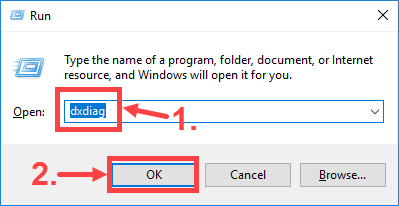
2) இங்கே மேல்தோன்றும் டைரக்ட்எக்ஸ் கண்டறியும் கருவி ஜன்னல். என்பதைத் தேர்ந்தெடுக்கவும் அமைப்பு தாவல், உங்களைப் பற்றிய விரிவான தகவல்களைக் காண்பீர்கள் இயக்க முறைமை , செயலி , நினைவு , மற்றும் டைரக்ட்எக்ஸ் பதிப்பு .
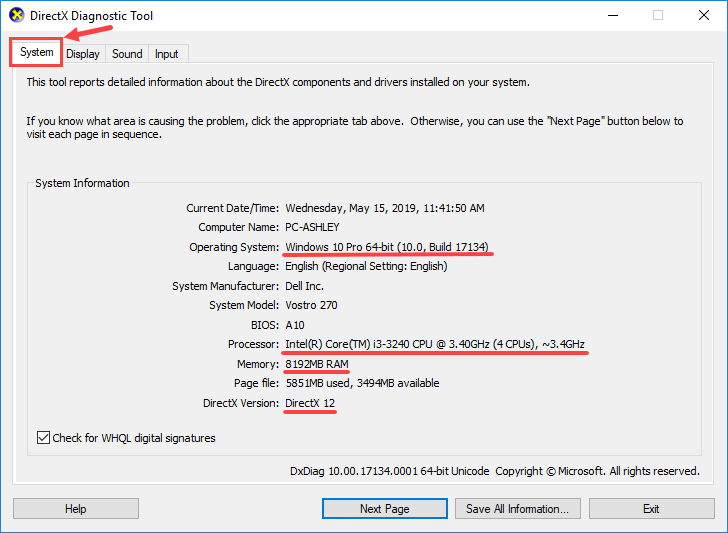
3) செல்லுங்கள் காட்சி தாவல், உங்களைப் பற்றிய தகவல்கள் உங்களுக்கு வழங்கப்படும் வரைகலை சித்திரம், வரைகலை அட்டை .
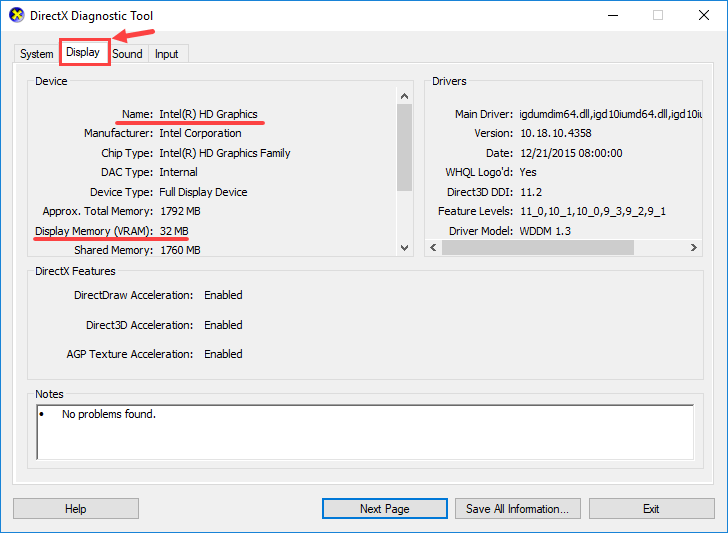
4) உங்கள் மானிட்டரின் திரை தெளிவுத்திறனை நீங்கள் அறிய விரும்பினால், சூழல் மெனுவைத் திறக்க உங்கள் டெஸ்க்டாப்பின் வெற்று பகுதியில் வலது கிளிக் செய்யவும். பின்னர் கிளிக் செய்யவும் காட்சி அமைப்புகள் .
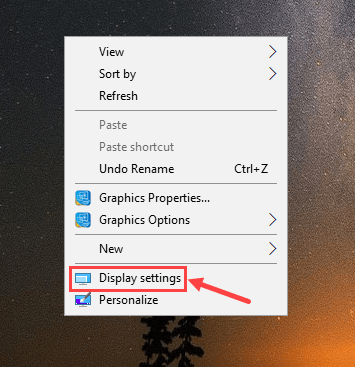
5) எனவே இது உங்களுடையது திரை தீர்மானம் , பின்வரும் ஸ்கிரீன்ஷாட்டில் விளக்கப்பட்டுள்ளது.
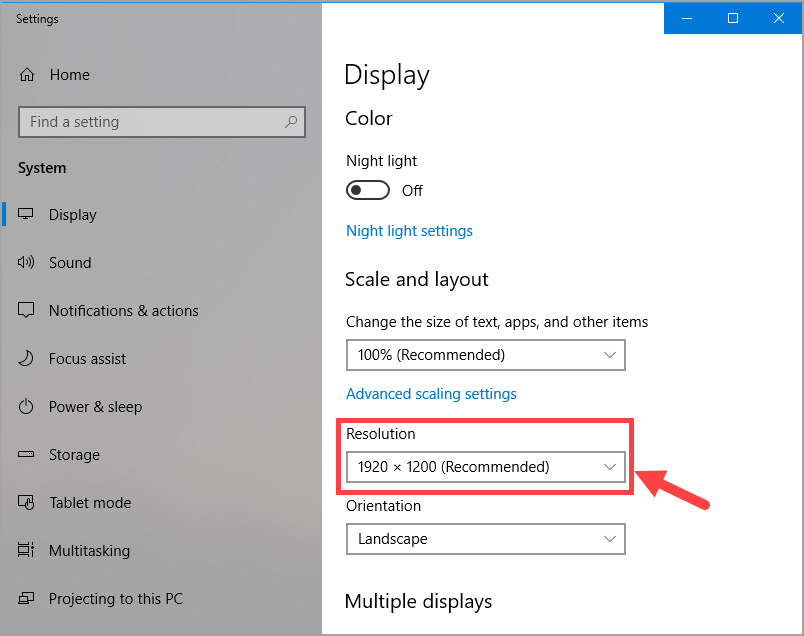
6) மூடுவதற்கு அவசரப்பட வேண்டாம் அமைப்புகள் மேலே சாளரம். கிளிக் செய்ய செல்லவும் சேமிப்பு இடது பலகத்தில். நீங்கள் கண்டுபிடிப்பீர்கள் சேமிப்பு உங்கள் கணினியின் எளிதில்.
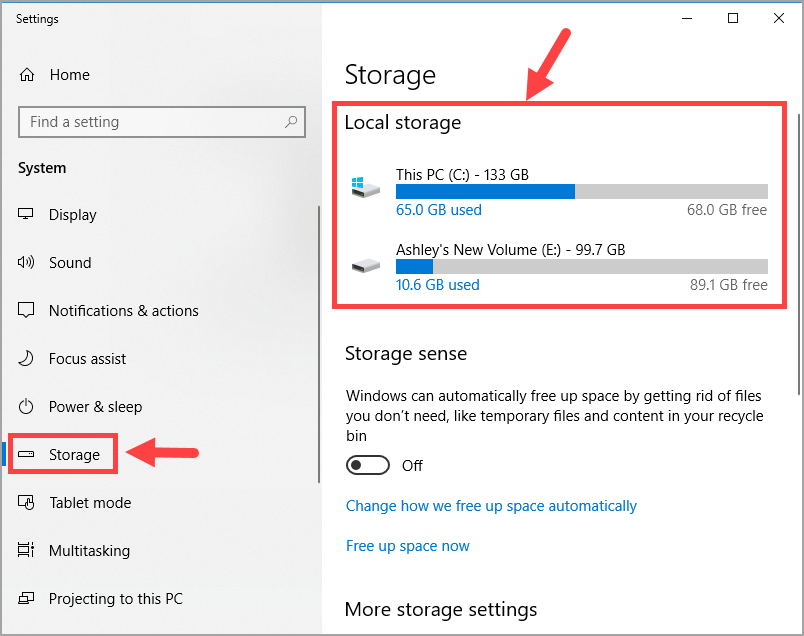
உங்கள் கணினியின் கணினி தகவலை நீங்கள் இப்படித்தான் பார்க்கிறீர்கள். உங்கள் வீடியோ அட்டை தேவைகளைப் பூர்த்திசெய்கிறதா இல்லையா என்பதைக் கூறுவது கடினம் எனில், நீங்கள் குறிப்பிடலாம் இந்த இடுகை டாமின் வன்பொருளிலிருந்து.
உங்கள் வன்பொருள் சாதனங்கள் விளையாட்டைத் தொடரவில்லை என்பதை நீங்கள் கண்டறிந்தால், முதலில் அவற்றை மேம்படுத்துவது நல்லது.
சரி 2: விளையாட்டு அமைப்புகளை மாற்றவும்
உங்கள் கணினியில் நல்ல உள்ளமைவு இல்லையென்றால், அல்லது கேமிங்கிற்காக வடிவமைக்கப்படவில்லை என்றால், உங்கள் கணினியின் மன அழுத்தத்தைத் தணிக்க விளையாட்டு-விளையாட்டு அமைப்புகளை மாற்ற வேண்டும். எல்லாவற்றிற்கும் மேலாக, உங்கள் கணினியை அடிக்கடி ஏற்றுவதற்கு அனுமதிப்பது மிகவும் மோசமான விஷயம்.
வழக்கமாக ஒரு விளையாட்டைத் தொடங்கிய பின் அமைப்புகள் சாளரத்தில் உங்கள் விளையாட்டு அமைப்புகளை மாற்றலாம். பல சந்தர்ப்பங்களில், க்கான ஐகான் அமைப்புகள் ஒரு கியர் போல் தெரிகிறது. உங்கள் அமைப்புகளை நீங்கள் சரிசெய்யலாம் வீடியோ விளையாட்டுத் தீர்மானத்தைக் குறைப்பதன் மூலம், மாற்று மாற்று மற்றும் செங்குத்து ஒத்திசைவை முடக்குவதன் மூலம் மற்றும் உங்கள் குறைந்த FPS சிக்கலுடன் தொடர்புடைய பிற அமைப்புகளை மாற்றுவதன் மூலம்.
சரி 3: உங்கள் சாதன இயக்கிகளைப் புதுப்பிக்கவும்
காலாவதியான அல்லது சிதைந்த சாதன இயக்கிகள் உங்கள் FPS மீது பெரிய தீங்கு விளைவிக்கும் மற்றும் உங்கள் அற்புதமான கேமிங் அனுபவத்தை கூட அழிக்கக்கூடும். உங்கள் கணினியின் ஸ்திரத்தன்மையை உறுதிப்படுத்தவும், அதன் திறன்களை முழுமையாகப் பயன்படுத்தவும், நீங்கள் எப்போதும் உங்கள் இயக்கிகளை (CPU, GPU மற்றும் ஆடியோ போன்றவை) புதுப்பித்த நிலையில் வைத்திருக்க வேண்டும்.
இயக்கிகளை கைமுறையாக புதுப்பிக்க உங்களுக்கு நேரம், பொறுமை அல்லது கணினி திறன் இல்லையென்றால், அதை தானாகவே செய்யலாம் டிரைவர் ஈஸி .
டிரைவர் ஈஸி தானாகவே உங்கள் கணினியை அடையாளம் கண்டு அதற்கான சரியான இயக்கிகளைக் கண்டுபிடிக்கும். உங்கள் கணினி எந்த கணினியை இயக்குகிறது என்பதை நீங்கள் சரியாக அறிந்து கொள்ள வேண்டிய அவசியமில்லை, தவறான இயக்கியை பதிவிறக்கம் செய்து நிறுவும் அபாயம் உங்களுக்கு தேவையில்லை, நிறுவும் போது தவறு செய்வதைப் பற்றி நீங்கள் கவலைப்பட தேவையில்லை. டிரைவர் ஈஸி எல்லாவற்றையும் கவனித்துக்கொள்கிறார்.
உங்கள் இயக்கிகளை தானாகவே புதுப்பிக்கலாம் இலவசம் அல்லது க்கு டிரைவர் ஈஸி பதிப்பு. ஆனால் புரோ பதிப்பில் இது 2 கிளிக்குகளை மட்டுமே எடுக்கும் (மேலும் உங்களுக்கு முழு ஆதரவும் 30 நாள் பணம் திரும்ப உத்தரவாதமும் கிடைக்கும்):
1) பதிவிறக்க Tamil இயக்கி எளிதாக நிறுவவும்.
2) டிரைவர் ஈஸி இயக்கவும் மற்றும் கிளிக் செய்யவும் இப்போது ஸ்கேன் செய்யுங்கள் பொத்தானை. டிரைவர் ஈஸி பின்னர் உங்கள் கணினியை ஸ்கேன் செய்து ஏதேனும் சிக்கல் இயக்கிகளைக் கண்டறியும்.
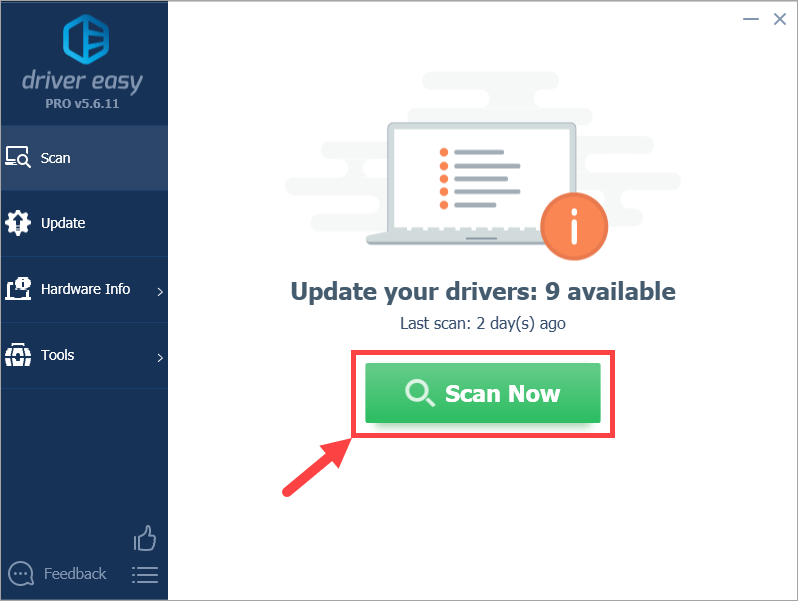
3) கிளிக் செய்யவும் அனைத்தையும் புதுப்பிக்கவும் உங்கள் கணினியில் காணாமல் போன அல்லது காலாவதியான அனைத்து இயக்கிகளின் சரியான பதிப்பை தானாகவே பதிவிறக்கி நிறுவலாம் (இதற்கு இது தேவைப்படுகிறது சார்பு பதிப்பு - நீங்கள் கிளிக் செய்யும் போது மேம்படுத்தும்படி கேட்கப்படுவீர்கள் அனைத்தையும் புதுப்பிக்கவும் ).
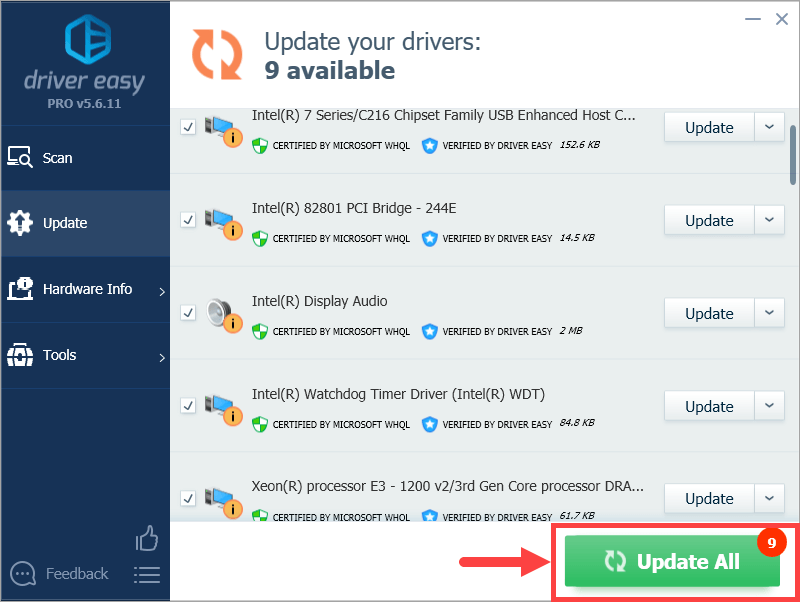
குறிப்பு: நீங்கள் விரும்பினால் அதை இலவசமாக செய்யலாம், ஆனால் இது ஓரளவு கையேடு.
உங்கள் இயக்கிகளைப் புதுப்பிக்க டிரைவர் ஈஸியைப் பயன்படுத்துவதில் ஏதேனும் சிக்கல்கள் இருந்தால், தயவுசெய்து எங்களுக்கு மின்னஞ்சல் அனுப்புங்கள் support@drivereasy.com .உங்கள் இயக்கிகளைப் புதுப்பித்த பிறகும் குறைந்த எஃப்.பி.எஸ் சிக்கலால் நீங்கள் பாதிக்கப்படுகிறீர்கள் என்றால், தயவுசெய்து அடுத்த பிழைத்திருத்தத்தை முயற்சிக்கவும்.
பிழைத்திருத்தம் 4: CPU / மெமரி ஹாகிங் பயன்பாடுகளை நிறுத்து
உங்களிடம் அதிகமான CPU / மெமரி ஹாகிங் பயன்பாடுகள் பின்னணியில் திறக்கப்பட்டிருந்தால், அது உங்கள் கணினியின் செயலாக்க வேகத்தை குறைத்து விளையாட்டுகளில் குறைந்த FPS க்கு வழிவகுக்கும். இந்த சிக்கலை தீர்க்க, விளையாட்டை விளையாடும்போது இந்த பயன்பாடுகளை மூட வேண்டும். அதை எப்படி செய்வது என்பது இங்கே:
1) உங்கள் விசைப்பலகையில், அழுத்தவும் விண்டோஸ் லோகோ விசை மற்றும் ஆர் ரன் உரையாடல் பெட்டியை செயல்படுத்த அதே நேரத்தில். தட்டச்சு செய்க taskmgr மற்றும் அடி உள்ளிடவும் .
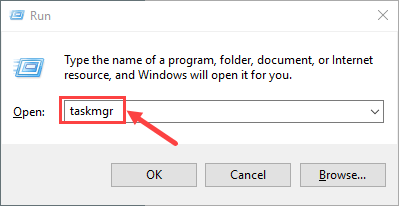
2) தேர்ந்தெடுக்கவும் செயல்முறைகள் தாவல். அதன் சூழல் மெனுவைத் திறக்க கூகிள் குரோம் போன்ற CPU / மெமரி ஹாகிங் செயல்பாட்டில் வலது கிளிக் செய்யவும். பின்னர் கிளிக் செய்யவும் பணி முடிக்க .
முக்கியமானவற்றை நீங்கள் தவறாக நிறுத்தினால் உங்களுக்கு அறிமுகமில்லாத செயல்முறைகளை மூட வேண்டாம்.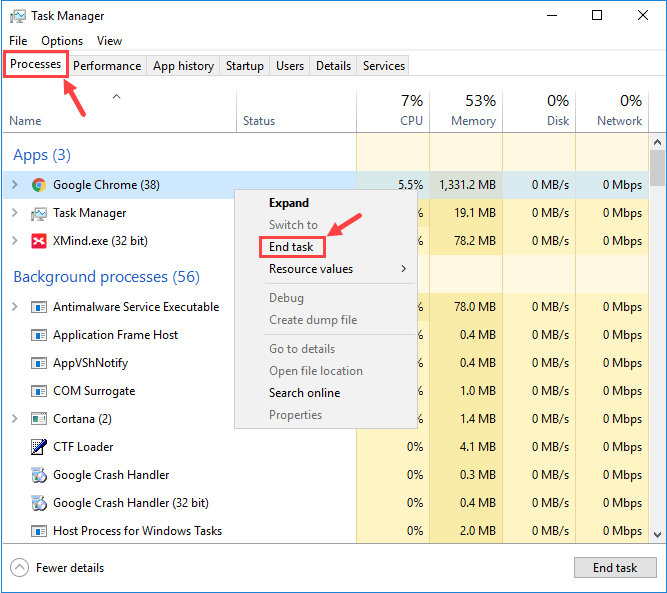
3) வைரஸ் தடுப்பு மென்பொருளின் குறுக்கீட்டால் உங்கள் சிக்கல் சில நேரங்களில் ஏற்படுகிறது. இது உங்களுக்கு சிக்கலா என்று பார்க்க, தற்காலிகமாக உங்கள் வைரஸ் தடுப்பு நிரலை முடக்கு குறைந்த FPS சிக்கல் நீடிக்கிறதா என்று சரிபார்க்கவும். (அதை முடக்குவதற்கான வழிமுறைகளுக்கு உங்கள் வைரஸ் தடுப்பு ஆவணங்களை அணுகவும்.)
நீங்கள் வைரஸ் தடுப்பு முடக்கப்பட்ட பிறகு விளையாட்டு சரியாக வேலை செய்தால், உங்கள் வைரஸ் தடுப்பு மென்பொருளின் விற்பனையாளரைத் தொடர்புகொண்டு அவர்களிடம் ஆலோசனை கேட்கவும் அல்லது வேறு வைரஸ் தடுப்பு தீர்வை நிறுவவும்.
உங்கள் வைரஸ் தடுப்பு முடக்கப்பட்டிருக்கும்போது நீங்கள் எந்த தளங்களைப் பார்வையிடுகிறீர்கள், எந்த மின்னஞ்சல்களைத் திறக்கிறீர்கள், எந்த கோப்புகளைப் பதிவிறக்குகிறீர்கள் என்பதில் கூடுதல் கவனமாக இருங்கள்.இது உதவவில்லை என்றால், அடுத்த பிழைத்திருத்தத்தை முயற்சிக்கவும்.
சரி 5: தற்காலிக / குப்பை கோப்புகளை நீக்கு
தற்காலிக கோப்புகளை நீக்குவது உங்கள் வட்டு இடத்தை திறம்பட விடுவிக்கும் மற்றும் விளையாட்டுகளில் உங்கள் குறைந்த FPS சிக்கலை தீர்க்கும். கீழே உள்ள படிகளைப் பின்பற்றி இந்த முறையைப் பாருங்கள்.
1) உங்கள் விசைப்பலகையில், அழுத்தவும் விண்டோஸ் லோகோ விசை மற்றும் ஆர் ரன் உரையாடல் பெட்டியை செயல்படுத்த அதே நேரத்தில். தட்டச்சு செய்க % தற்காலிக% மற்றும் அடி உள்ளிடவும் .

2) அழுத்தவும் Ctrl + A. எல்லா கோப்புகளையும் தேர்ந்தெடுக்க. பின்னர் அடியுங்கள் அழி அவற்றை அழிக்க உங்கள் விசைப்பலகையில் பொத்தானை அழுத்தவும். இது உங்கள் தனிப்பட்ட கோப்புகளை பாதிக்காது.
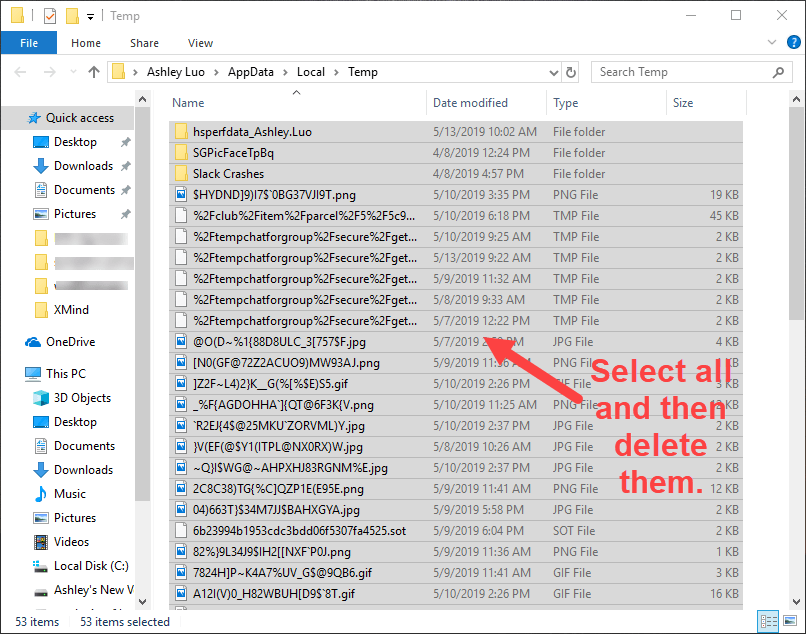
3) கிளிக் செய்யவும் தவிர் 'கோப்புறை அல்லது அதில் உள்ள கோப்பு வேறொரு நிரலில் திறக்கப்பட்டுள்ளது' என்று ஒரு எச்சரிக்கை உங்களுக்கு வழங்கப்பட்டால். நீக்குதல் செயல்முறை முடியும் வரை காத்திருக்கவும்.
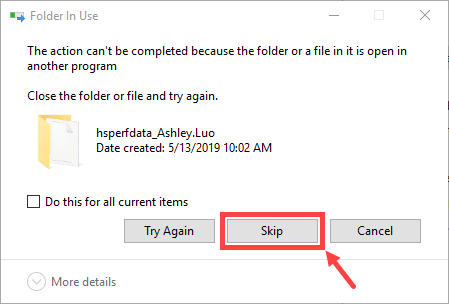
4) உங்கள் விசைப்பலகையில், அழுத்தவும் விண்டோஸ் லோகோ விசை மற்றும் ஆர் அதே நேரத்தில் மீண்டும் ரன் உரையாடல் பெட்டியை இயக்கவும். தட்டச்சு செய்க தற்காலிக மற்றும் அடி உள்ளிடவும் .
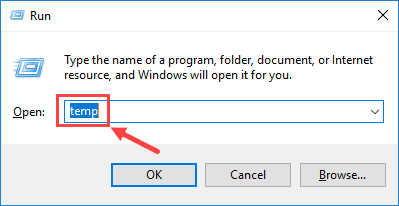
5) மீண்டும் செய்யவும் படி 2 மூலம் படி 3 இல் கோப்புகளை நீக்க தற்காலிக கோப்புறை.
6) உங்கள் விசைப்பலகையில், அழுத்தவும் விண்டோஸ் லோகோ விசை மற்றும் ஆர் அதே நேரத்தில் மீண்டும் ரன் உரையாடல் பெட்டியை இயக்கவும். தட்டச்சு செய்க prefetch மற்றும் அடி உள்ளிடவும் .
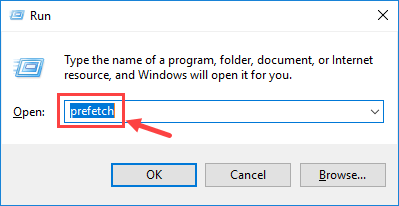
7) மீண்டும் செய்யவும் படி 2 மூலம் படி 3 இல் கோப்புகளை நீக்க prefetch கோப்புறை.
8) உங்கள் காலியாக மறக்க வேண்டாம் மறுசுழற்சி தொட்டி எல்லாம் முடிந்ததும்.
நீங்கள் விரும்பினால் வட்டு துப்புரவு செய்யலாம். மேலும் விவரங்களுக்கு, தயவுசெய்து பார்க்கவும் இந்த இடுகை விண்டோஸ் ஆதரவிலிருந்து.சரி 6: விண்டோஸ் அமைப்புகளை சரிசெய்யவும்
மேம்பட்ட கேமிங் செயல்திறனுக்காக உங்கள் விண்டோஸ் அமைப்புகளை சரிசெய்ய, பின்வரும் செயல்முறையை முடிக்கவும்:
1) உங்கள் விசைப்பலகையில், அழுத்தவும் விண்டோஸ் லோகோ விசை மற்றும் ஆர் ரன் உரையாடல் பெட்டியைத் திறக்க அதே நேரத்தில். தட்டச்சு செய்க கட்டுப்பாட்டு குழு மற்றும் அடி உள்ளிடவும் .
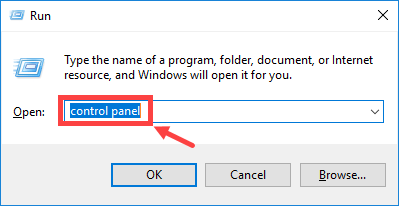
2) கீழ் மூலம் காண்க , தேர்ந்தெடுக்கவும் வகை . பின்னர் கிளிக் செய்யவும் அமைப்பு மற்றும் பாதுகாப்பு .
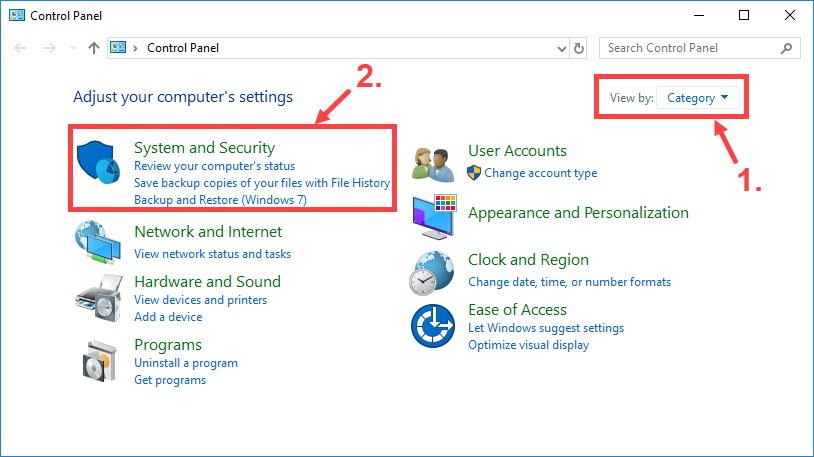
3) தேர்ந்தெடு அமைப்பு .
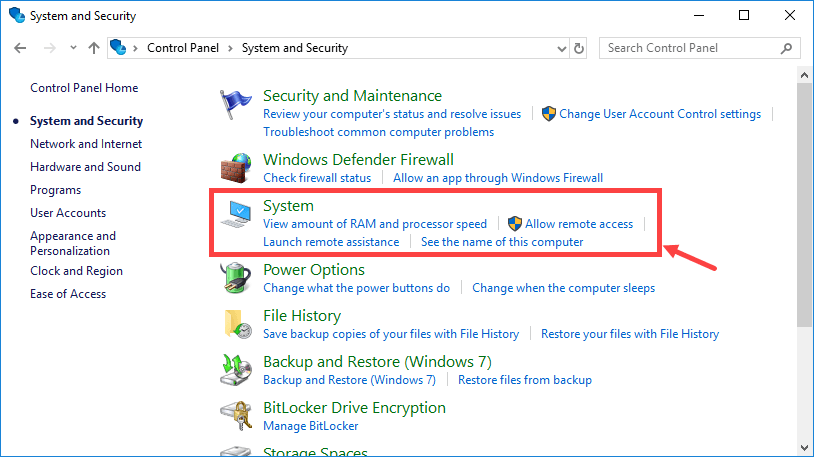
4) இடது பலகத்தில், கிளிக் செய்யவும் மேம்பட்ட கணினி அமைப்புகளை .
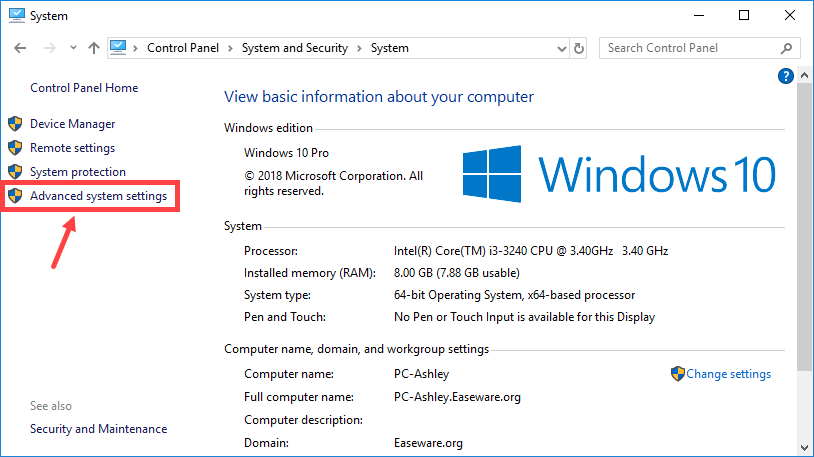
5) பாப்-அப் சிஸ்டம் பண்புகள் சாளரத்தில், கிளிக் செய்யவும் மேம்படுத்தபட்ட தாவல். பின்னர் கிளிக் செய்யவும் அமைப்புகள்… இல் செயல்திறன் பிரிவு.
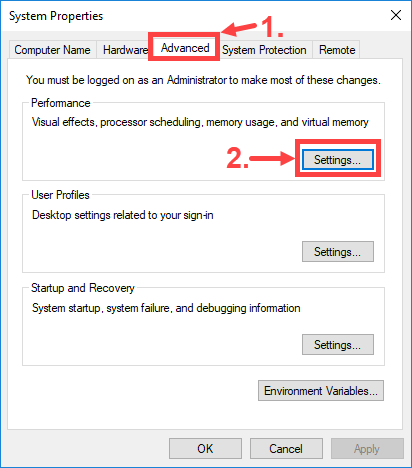
6) செல்லுங்கள் காட்சி விளைவுகள் தாவல் மற்றும் கிளிக் செய்யவும் சிறந்த செயல்திறனை சரிசெய்யவும் . அதற்கு பிறகு, விண்ணப்பிக்க> சரி என்பதைக் கிளிக் செய்க . (நீங்கள் கிளிக் செய்யலாம் தனிப்பயன் உங்கள் விருப்பங்களுக்கு ஏற்ப அமைப்புகளை சரிசெய்யவும்.)
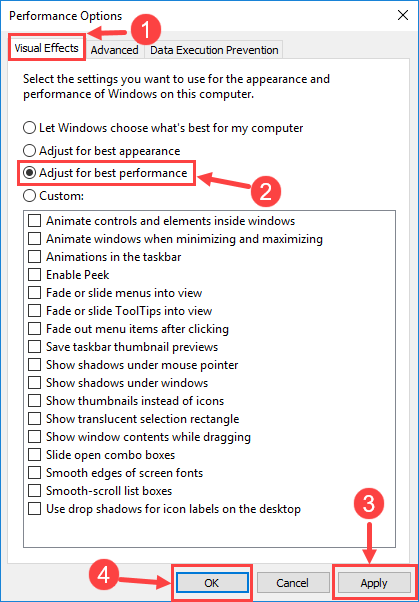
உங்கள் விண்டோஸ் அமைப்புகளை சரிசெய்தல் கேமிங்கிற்கான உங்கள் பிசி செயல்திறனை மேம்படுத்தலாம். இப்போது விளையாட்டைத் தொடங்கவும், உங்கள் குறைந்த FPS சிக்கல் தீர்க்கப்பட்டதா அல்லது குறைக்கப்பட்டுள்ளதா என சரிபார்க்கவும்.
சரி 7: உங்கள் கேம்களைப் புதுப்பிக்கவும்
உங்கள் கேம்களைப் புதுப்பிக்க எப்போதும் நினைவில் கொள்ளுங்கள். சில நேரங்களில் குறைந்த எஃப்.பி.எஸ்ஸின் குற்றவாளி கணினி செயல்திறனுக்கு பதிலாக விளையாட்டு பிழைகள் இருக்க வேண்டும். பிழைகள் இருந்தால், அனைவருக்கும் தவிர்க்க முடியாதவை.
பொதுவாக விளையாட்டு உருவாக்குநர்கள் பெரும்பாலான வீரர்களால் புகாரளிக்கப்பட்ட விளையாட்டு பிழைகளை சரிசெய்ய முயற்சிக்கலாம், எனவே அவர்கள் அவ்வப்போது புதிய விளையாட்டு இணைப்புகளை வெளியிடுவார்கள். ஆனால் இந்த புதுப்பிப்புகளைக் காணாமல் போவதைப் பற்றி நீங்கள் கவலைப்படத் தேவையில்லை, ஏனென்றால் பெரும்பாலான விளையாட்டுகள் சமீபத்திய திட்டுக்களைத் தொடங்கும்போது தானாகவே பதிவிறக்கி நிறுவும். அவர்கள் அவ்வாறு செய்யாவிட்டால், இந்த கேம்களின் வலைத்தளங்களில் சமீபத்தில் வெளியிடப்பட்ட திட்டுக்களை நீங்கள் தேடலாம் மற்றும் அவற்றை நீங்களே பதிவிறக்கலாம்.
எனக்கு அதிக பிங் உள்ளது
உங்கள் உயர் பிங் சிக்கலைச் சமாளிக்க பின்வரும் 6 முறைகள் பயன்படுத்தப்படுகின்றன. நீங்கள் அனைத்தையும் முயற்சிக்க தேவையில்லை; அதன் நோக்கத்தை சிறப்பாகச் செயல்படுத்தும் ஒன்றைக் கண்டுபிடிக்கும் வரை பட்டியலில் இறங்கவும்.
சரி 1: உங்கள் திசைவி மற்றும் மோடமை மறுதொடக்கம் செய்யுங்கள்
பிழைத்திருத்தம் 2: அலைவரிசை ஹாகிங் பயன்பாடுகளை மூடு
பிழைத்திருத்தம் 3: சாதன இயக்கிகளைப் புதுப்பிக்கவும்
சரி 4: உங்கள் டிஎன்எஸ் சேவையகத்தை மாற்றவும்
சரி 5: உங்கள் பதிவேட்டை மாற்றவும்
சரி 6: ஈத்தர்நெட் இணைப்பிற்கு வைஃபை மாற்றவும்
சரி 1: உங்கள் திசைவி மற்றும் மோடமை மறுதொடக்கம் செய்யுங்கள்
உங்கள் மோடம் மற்றும் திசைவி நீண்ட காலமாக அணைக்கப்படாத நிலையில் அவற்றை மறுதொடக்கம் செய்ய வேண்டும். அவர்களுக்கு சிறிது நேரம் ஒதுக்கி, தேக்ககத்தை அழிக்கவும். அதை எப்படி செய்வது என்பது இங்கே:
1) உங்கள் திசைவி மற்றும் மோடம் இரண்டையும் அவிழ்த்து விடுங்கள்.


2) இரண்டு இயந்திரங்களும் சிறிது சிறிதாக இருக்க குறைந்தபட்சம் 30 வினாடிகள் காத்திருக்கவும்.
3) மோடத்தை மீண்டும் செருகவும், காட்டி விளக்குகள் இயல்பு நிலைக்கு வரும் வரை காத்திருக்கவும்.
4) இந்த நேரத்தில் திசைவியை மீண்டும் செருகவும். அதேபோல், காட்டி விளக்குகள் இயல்பு நிலைக்கு வரும் வரை காத்திருங்கள்.
5) இப்போது நீங்கள் திசைவிகள் மற்றும் மோடம் சரியாக மறுதொடக்கம் செய்யப்பட்டுள்ளதால், உயர் பிங் சிக்கல் நீங்குமா என்பதைப் பார்க்க மீண்டும் விளையாட்டை தொடங்கலாம்.
பிழைத்திருத்தம் 2: அலைவரிசை ஹாகிங் பயன்பாடுகளை மூடு
பின்னணியில் பல அலைவரிசை ஹாகிங் பயன்பாடுகள் திறக்கப்பட்டிருந்தால், அது உங்கள் நெட்வொர்க்கை மெதுவாக்கலாம் மற்றும் விளையாட்டுகளில் அதிக பிங் சிக்கலைத் தூண்டும். உங்கள் சிக்கலைத் தீர்க்க, விளையாட்டை விளையாடுவதற்கு முன்பு இந்த பயன்பாடுகளை மூட வேண்டும். அதை எப்படி செய்வது என்பது இங்கே:
1) உங்கள் விசைப்பலகையில், அழுத்தவும் விண்டோஸ் லோகோ விசை மற்றும் ஆர் ரன் உரையாடல் பெட்டியை செயல்படுத்த அதே நேரத்தில். தட்டச்சு செய்க ரெஸ்மன் மற்றும் அடி உள்ளிடவும் .
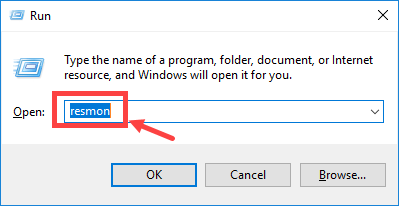
2) இங்கே மேல்தோன்றும் வள கண்காணிப்பு ஜன்னல். என்பதைக் கிளிக் செய்க வலைப்பின்னல் தாவல் மற்றும் கவனம் செலுத்துங்கள் மொத்தம் (பி / நொடி) நெடுவரிசை. இந்த வழியில், உங்கள் நெட்வொர்க் வளங்களில் பெரும்பாலானவற்றைப் பயன்படுத்தி இப்போது என்ன செயல்முறை உள்ளது என்பதைப் பற்றிய உள்ளுணர்வு புரிதலைப் பெறுவீர்கள்.
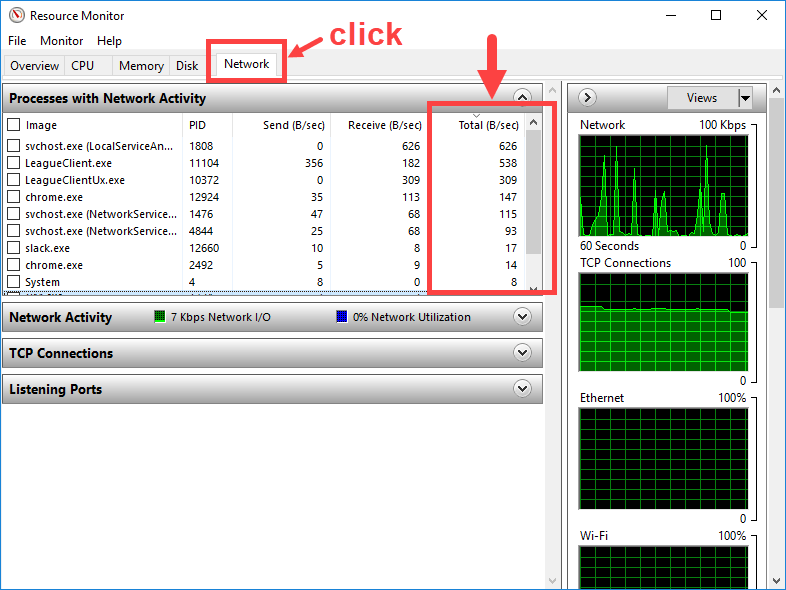
3) வலது கிளிக் அதன் சூழல் மெனுவைத் திறக்க உங்கள் அலைவரிசையின் பெரும்பகுதியை ஆக்கிரமிக்கும் பயன்பாட்டில். பின்னர் தேர்ந்தெடுக்கவும் செயல்முறை முடிவு .
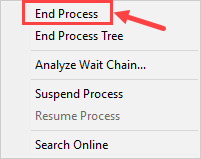
4) அனுமதி கேட்கப்பட்டால், கிளிக் செய்க செயல்முறை முடிவு .
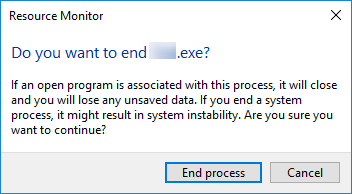 நீங்கள் எந்த வகையான பயன்பாடுகளை மூடுகிறீர்கள் என்பது உங்களுக்குத் தெரியுமா என்பதை உறுதிப்படுத்திக் கொள்ளுங்கள். வேண்டாம் Sychost.exe போன்ற முக்கியமான கணினி செயல்முறைகளை நீங்கள் தவறாக முடிவுக்கு கொண்டுவந்தால் உங்களுக்கு அறிமுகமில்லாத எந்த நிரல்களையும் நிறுத்துங்கள்.
நீங்கள் எந்த வகையான பயன்பாடுகளை மூடுகிறீர்கள் என்பது உங்களுக்குத் தெரியுமா என்பதை உறுதிப்படுத்திக் கொள்ளுங்கள். வேண்டாம் Sychost.exe போன்ற முக்கியமான கணினி செயல்முறைகளை நீங்கள் தவறாக முடிவுக்கு கொண்டுவந்தால் உங்களுக்கு அறிமுகமில்லாத எந்த நிரல்களையும் நிறுத்துங்கள். 5) நீங்கள் அனைத்து அலைவரிசை ஹாகிங் திட்டங்களையும் மூடும் வரை மேலே உள்ள படிகளை மீண்டும் செய்யவும்.
உங்கள் உயர் பிங் பிரச்சினை இப்போது போய்விட்டது என்று நம்புகிறோம். இல்லையென்றால், தயவுசெய்து அடுத்த பிழைத்திருத்தத்தை முயற்சிக்கவும், இது உங்களுக்காக வேலை செய்கிறதா என்று பாருங்கள்.
பிழைத்திருத்தம் 3: சாதன இயக்கிகளைப் புதுப்பிக்கவும்
பல கேம் பிளேயர்களால் அறிவிக்கப்பட்டபடி, சாதன இயக்கிகளைப் புதுப்பிப்பது (CPU, GPU மற்றும் நெட்வொர்க் அடாப்டர் போன்றவை) உயர் பிங் சிக்கலைத் தணிக்கவும் தீர்க்கவும் உதவுகிறது. இது பயனுள்ளதா இல்லையா என்பதைக் கண்டுபிடிக்க நீங்கள் முயற்சி செய்யலாம்.
இயக்கிகளை கைமுறையாக புதுப்பிக்க உங்களுக்கு நேரம், பொறுமை அல்லது கணினி திறன் இல்லையென்றால், அதை தானாகவே செய்யலாம் டிரைவர் ஈஸி .
டிரைவர் ஈஸி தானாகவே உங்கள் கணினியை அடையாளம் கண்டு அதற்கான சரியான இயக்கிகளைக் கண்டுபிடிக்கும். உங்கள் கணினி எந்த கணினியை இயக்குகிறது என்பதை நீங்கள் சரியாக அறிந்து கொள்ள வேண்டிய அவசியமில்லை, தவறான இயக்கியை பதிவிறக்கம் செய்து நிறுவும் அபாயம் உங்களுக்கு தேவையில்லை, நிறுவும் போது தவறு செய்வதைப் பற்றி நீங்கள் கவலைப்பட தேவையில்லை. டிரைவர் ஈஸி எல்லாவற்றையும் கவனித்துக்கொள்கிறார்.
உங்கள் இயக்கிகளை தானாகவே புதுப்பிக்கலாம் இலவசம் அல்லது க்கு டிரைவர் ஈஸி பதிப்பு. ஆனால் புரோ பதிப்பில் இது 2 கிளிக்குகளை மட்டுமே எடுக்கும் (மேலும் உங்களுக்கு முழு ஆதரவும் 30 நாள் பணம் திரும்ப உத்தரவாதமும் கிடைக்கும்):
1) பதிவிறக்க Tamil இயக்கி எளிதாக நிறுவவும்.
2) டிரைவர் ஈஸி இயக்கவும் மற்றும் கிளிக் செய்யவும் இப்போது ஸ்கேன் செய்யுங்கள் பொத்தானை. டிரைவர் ஈஸி பின்னர் உங்கள் கணினியை ஸ்கேன் செய்து ஏதேனும் சிக்கல் இயக்கிகளைக் கண்டறியும்.
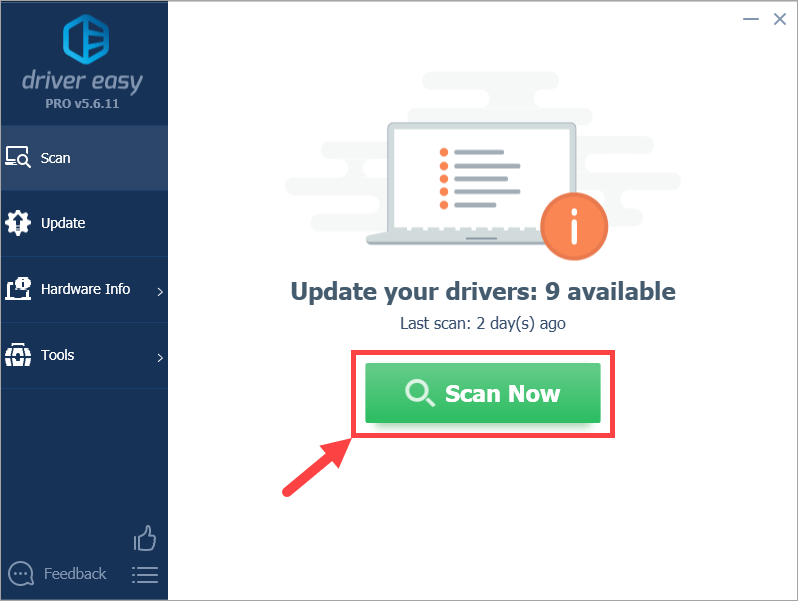
3) கிளிக் செய்யவும் அனைத்தையும் புதுப்பிக்கவும் உங்கள் கணினியில் காணாமல் போன அல்லது காலாவதியான அனைத்து இயக்கிகளின் சரியான பதிப்பை தானாகவே பதிவிறக்கி நிறுவலாம் (இதற்கு இது தேவைப்படுகிறது சார்பு பதிப்பு - நீங்கள் கிளிக் செய்யும் போது மேம்படுத்தும்படி கேட்கப்படுவீர்கள் அனைத்தையும் புதுப்பிக்கவும் ).
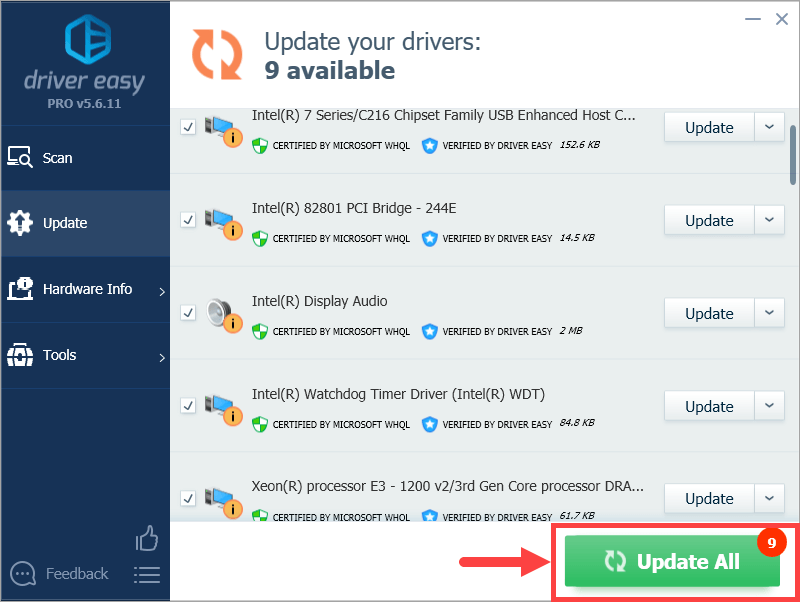
குறிப்பு: நீங்கள் விரும்பினால் அதை இலவசமாக செய்யலாம், ஆனால் இது ஓரளவு கையேடு.
உங்கள் இயக்கிகளைப் புதுப்பிக்க டிரைவர் ஈஸியைப் பயன்படுத்துவதில் ஏதேனும் சிக்கல்கள் இருந்தால், தயவுசெய்து எங்களுக்கு மின்னஞ்சல் அனுப்புங்கள் support@drivereasy.com . எங்களுக்கு உதவ முடிந்தால் நாங்கள் எப்போதும் இங்கே இருக்கிறோம்.சரி 4: உங்கள் டிஎன்எஸ் சேவையகத்தை மாற்றவும்
உங்கள் ISP இன் DNS சேவையகத்தை Google பொது DNS முகவரிக்கு மாற்ற முயற்சிக்கவும். இது தீர்க்கும் நேரத்தை மேம்படுத்தி ஆன்லைனில் அதிக பாதுகாப்பை உங்களுக்கு வழங்கக்கூடும். அதைப் பார்த்து, அது உங்கள் பிரச்சினையை தீர்க்கிறதா என்று பாருங்கள்.
1) உங்கள் விசைப்பலகையில், அழுத்தவும் விண்டோஸ் லோகோ விசை மற்றும் ஆர் ரன் உரையாடல் பெட்டியைத் திறக்க அதே நேரத்தில். தட்டச்சு செய்க கட்டுப்பாடு குழு அழுத்தவும் உள்ளிடவும் .
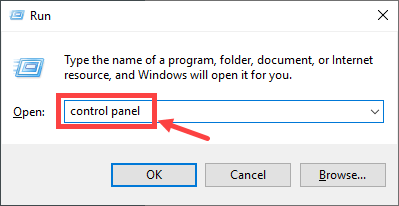
2) கீழ்தோன்றும் பட்டியலைத் திறக்கவும் காண்க: தேர்ந்தெடு வகை . அடுத்து, கிளிக் செய்க பிணைய நிலை மற்றும் பணிகளைக் காண்க .
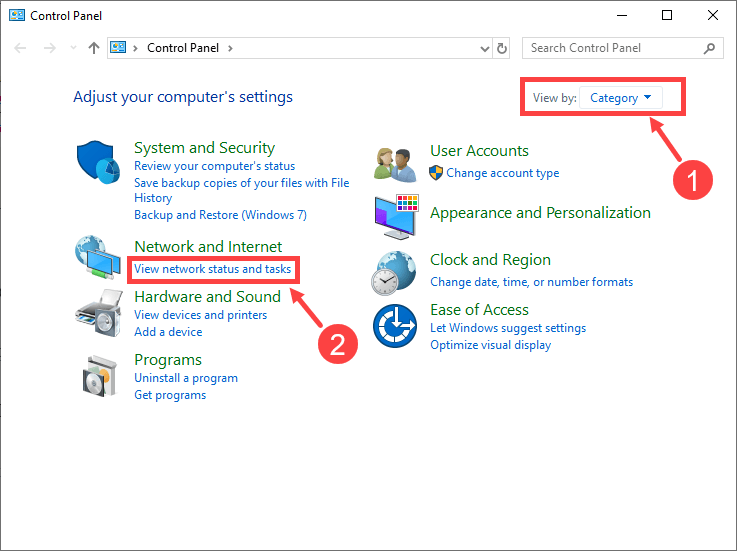
3) அடுத்த சாளரத்தில், கிளிக் செய்க இணைப்பி அமைப்புகளை மாற்று .
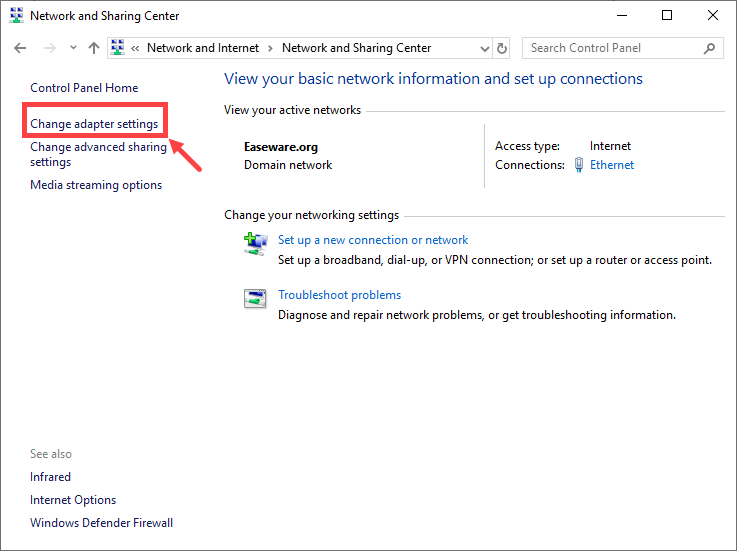
4) உங்கள் தற்போதைய பிணையத்தில் வலது கிளிக் செய்து தேர்ந்தெடுக்கவும் பண்புகள் .
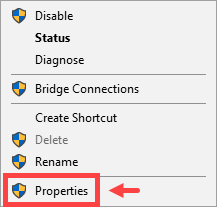
5) இரட்டை சொடுக்கவும் இணைய நெறிமுறை பதிப்பு 4 (TCP / IPv4) அதன் பண்புகளைக் காண.
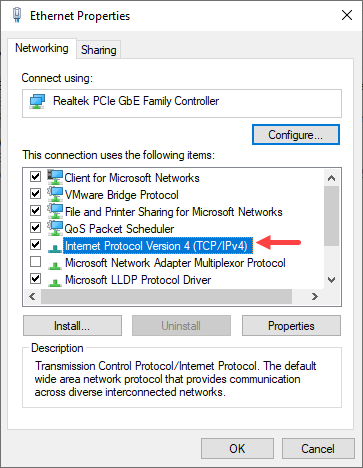
6) பாப்-அப் சாளரத்தில், இந்த இரண்டு விருப்பங்களைத் தேர்ந்தெடுக்கவும்: ஒரு ஐபி முகவரியை தானாகப் பெறுங்கள் மற்றும் பின்வரும் டிஎன்எஸ் சேவையக முகவரிகளைப் பயன்படுத்தவும் .
அதற்காக விருப்பமான டிஎன்எஸ் சேவையகம் , உள்ளிடவும் 8.8.8.8 முதன்மை ஐபி முகவரியை மாற்ற; அதற்காக மாற்று டிஎன்எஸ் சேவையகம் , உள்ளிடவும் 8.8.4.4 . பின்னர் கிளிக் செய்யவும் சரி மாற்றங்களைச் சேமிக்க.
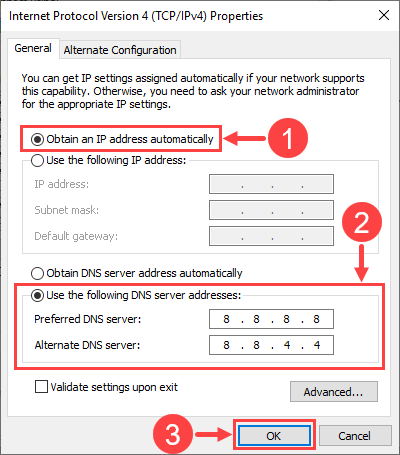 உங்கள் டிஎன்எஸ் சேவையக முகவரிகளை மீட்டெடுக்க விரும்பினால், மாற்றவும் பின்வரும் டிஎன்எஸ் சேவையக முகவரிகளைப் பயன்படுத்தவும் க்கு டிஎன்எஸ் சேவையக முகவரியை தானாகப் பெறுங்கள் பின்னர் உங்கள் பிணைய அடாப்டரை மறுதொடக்கம் செய்யுங்கள்.
உங்கள் டிஎன்எஸ் சேவையக முகவரிகளை மீட்டெடுக்க விரும்பினால், மாற்றவும் பின்வரும் டிஎன்எஸ் சேவையக முகவரிகளைப் பயன்படுத்தவும் க்கு டிஎன்எஸ் சேவையக முகவரியை தானாகப் பெறுங்கள் பின்னர் உங்கள் பிணைய அடாப்டரை மறுதொடக்கம் செய்யுங்கள். இந்த பிழைத்திருத்தம் பயனில்லை என்றால், தயவுசெய்து படித்துவிட்டு அடுத்ததைப் பாருங்கள்.
சரி 5: உங்கள் பதிவேட்டை மாற்றவும்
பல நபர்களுக்கு, இந்த பிழைத்திருத்தம் புரிந்துகொள்வது சற்று கடினமாகத் தெரிகிறது - ஆனால் கவலைப்பட வேண்டாம், சில எளிய படிகளாக பிரிக்கப்பட்ட பிறகு இது உங்களுக்கு மிகவும் நட்பாக இருக்கும். கீழேயுள்ள படிகளைப் பின்பற்ற பொறுமையாக இருங்கள் மற்றும் உங்கள் பதிவேட்டை மாற்றினால் சிக்கலைச் சமாளிக்க முடியுமா என்பதைப் பாருங்கள். நீங்கள் இங்கு செய்ய வேண்டிய மூன்று விஷயங்கள் உள்ளன:
- விண்டோஸ் பதிவகத்திற்கான காப்புப்பிரதியை உருவாக்கவும்
- நெட்வொர்க் த்ரோட்லிங் குறியீட்டை மீட்டமைக்கவும்
- நாகல் அல்காரிதம் முடக்கு
விண்டோஸ் பதிவகத்திற்கான காப்புப்பிரதியை உருவாக்கவும்
உங்கள் பதிவேட்டை மாற்றுவதற்கு முன், அதற்கான காப்புப்பிரதியை உருவாக்க வேண்டும். படிகள் இங்கே:
1) உங்கள் விசைப்பலகையில், அழுத்தவும் விண்டோஸ் லோகோ விசை மற்றும் ஆர் ரன் உரையாடல் பெட்டியை செயல்படுத்த அதே நேரத்தில். தட்டச்சு செய்க regedit , பின்னர் கிளிக் செய்யவும் சரி . அனுமதி கேட்கப்பட்டால், கிளிக் செய்க ஆம் தொடர.
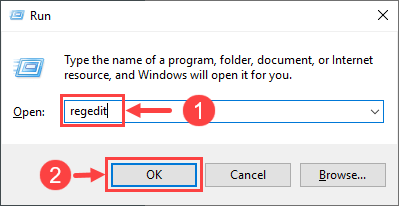
2) மெனு பட்டியில், தேர்ந்தெடுக்கவும் கோப்பு . பின்னர், கிளிக் செய்யவும் ஏற்றுமதி… .
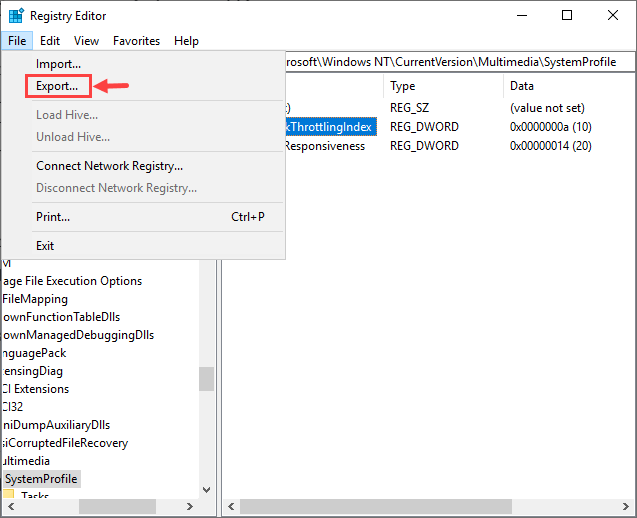
3) கீழ் ஏற்றுமதி வரம்பு , தேர்ந்தெடுக்கவும் அனைத்தும் . பின்னர், உங்கள் காப்பு கோப்பிற்கு ஒரு பெயரை உருவாக்கவும் (பெயர் கோப்பின் செயல்பாடுகளை எளிதில் நினைவூட்டுகிறது) மற்றும் அதைச் சேமிக்க ஒரு கோப்புறையைத் தேர்வுசெய்க. அதன் பிறகு, கிளிக் செய்யவும் சேமி மாற்றங்களை வைத்திருக்க.
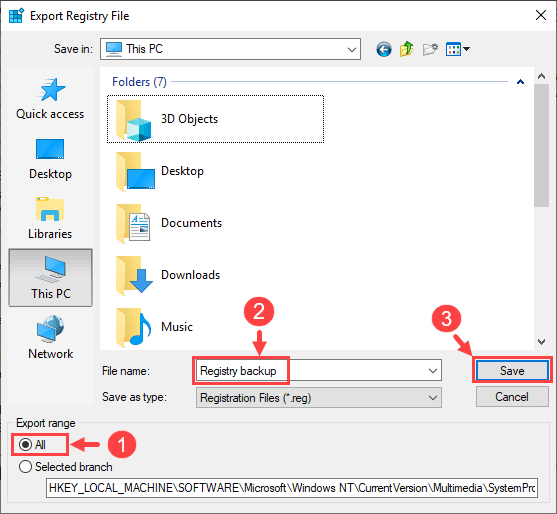
4) நீங்கள் பதிவேட்டில் மாற்றங்களைச் செய்தபின் உங்கள் கணினி சரியாக இயங்கத் தவறினால், உங்கள் காப்புப் பிரதி கோப்புடன் அனைத்து மாற்றங்களையும் மாற்றியமைக்கலாம்.
நீங்கள் பதிவேட்டை மீட்டெடுக்க விரும்பினால்:1) மீண்டும் செய்யவும் படி 1 பதிவக திருத்தியைத் திறக்க.
2) தேர்ந்தெடு கோப்பு மெனு பட்டியில் இருந்து கிளிக் செய்யவும் இறக்குமதி… .
3) காப்பு நகலைக் கண்டுபிடி மற்றும் திறந்த அது.
எனவே பதிவேட்டை அதன் முந்தைய பதிப்பிற்கு மாற்றுவது இதுதான். மேலும் தகவலுக்கு, தயவுசெய்து பார்க்கவும் இந்த தளம் விண்டோஸ் ஆதரவிலிருந்து.
காப்பு நகலை உருவாக்கிய பிறகு, இப்போது நீங்கள் விண்டோஸ் பதிவேட்டை மாற்றியமைக்கலாம்.
நெட்வொர்க் த்ரோட்லிங் குறியீட்டை மீட்டமைக்கவும்
1) இல் பதிவேட்டில் ஆசிரியர் , நகல் பின்வரும் பாதை மற்றும் ஒட்டவும் அது முகவரி பட்டியில். பின்னர் அடி உள்ளிடவும் இலக்கு பதிவேட்டில் விசையை அடைய.
கணினி HKEY_LOCAL_MACHINE மென்பொருள் மைக்ரோசாப்ட் விண்டோஸ் என்.டி கரண்ட்வெர்ஷன் மல்டிமீடியா சிஸ்டம் ப்ரோஃபைல்
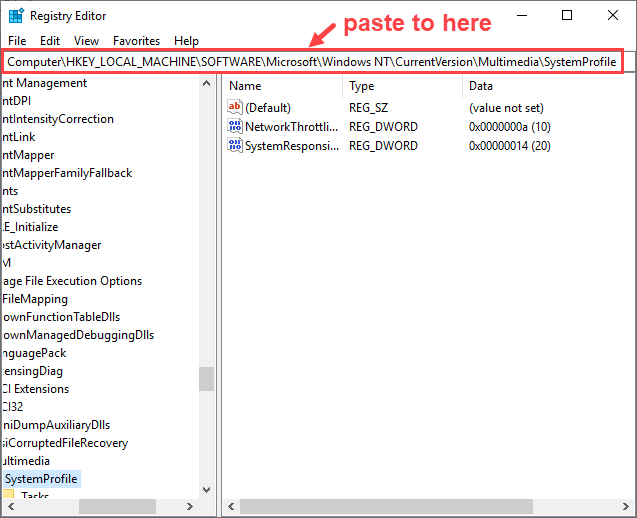
இந்த பாதையை நீங்கள் பயன்படுத்த விரும்பவில்லை எனில், பதிவக எடிட்டரில் இடது பலகத்தில் இருந்து விசைக்கு செல்லவும்.
2) என்றால் NetworkThrottlingIndex வலது பேனலில் ஏற்கனவே உள்ளது (கீழே காட்டப்பட்டுள்ளபடி), நீங்கள் இந்த படிநிலையைத் தவிர்த்துவிட்டு அடுத்தவருக்குச் செல்லலாம்.
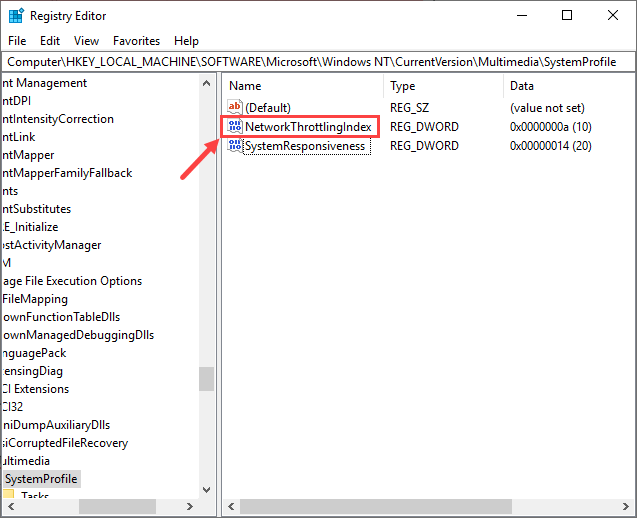
ஆனால் இல்லை என்றால் NetworkThrottlingIndex வலது பேனலில், வெற்று பகுதியில் வலது கிளிக் செய்து புதியதை உருவாக்கவும் DWORD (32 பிட்) மதிப்பு . பின்னர், பெயரிடுங்கள் NetworkThrottlingIndex .
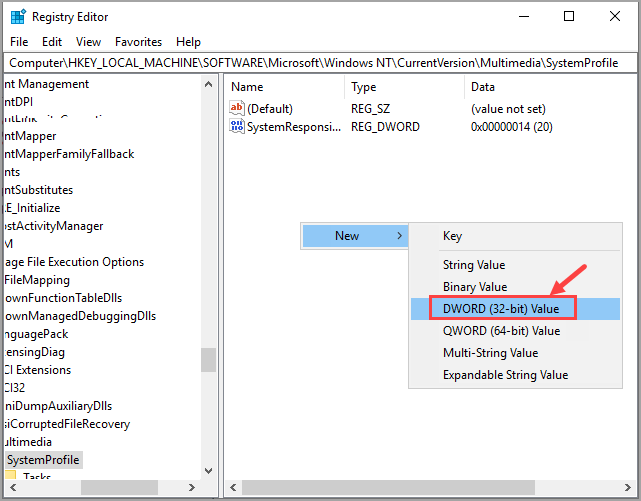
3) இரட்டை சொடுக்கவும் NetworkThrottlingIndex மற்றும் அதை அமைக்கவும் மதிப்பு தரவு க்கு FFFFFFFF . பின்னர், கிளிக் செய்யவும் சரி மாற்றத்தை சேமிக்க.
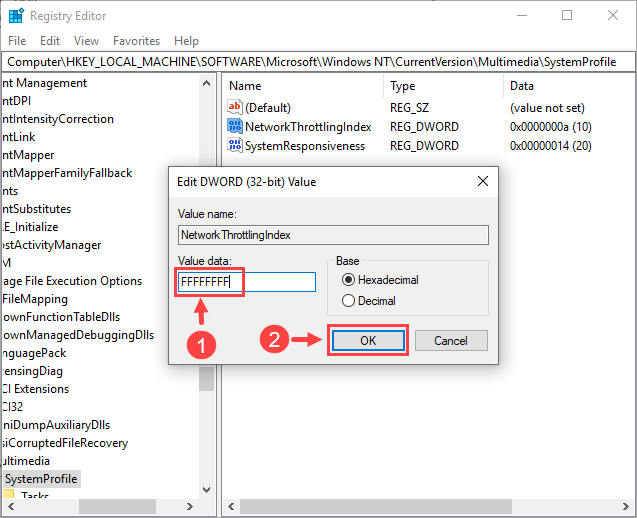
நாகல் அல்காரிதம் முடக்கு
1) உங்கள் விசைப்பலகையில், அழுத்தவும் விண்டோஸ் லோகோ விசை மற்றும் ஆர் ரன் உரையாடல் பெட்டியை செயல்படுத்த அதே நேரத்தில். தட்டச்சு செய்க cmd பின்னர் அடிக்கவும் உள்ளிடவும் .
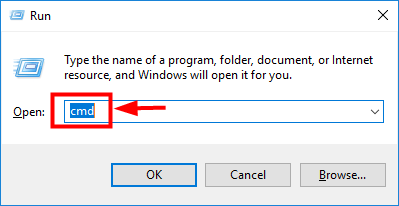
2) இங்கே கட்டளை வரியில் சாளரம் தோன்றும். வகை ipconfig பின்னர் அழுத்தவும் உள்ளிடவும் . இந்த கட்டளை உங்கள் கணினியின் ஐபி முகவரி தகவலைக் காண்பிக்கும்.

3) நீங்கள் பயன்படுத்தும் நெட்வொர்க் அடாப்டரைக் கண்டுபிடித்து அதன் குறிப்பை எடுத்துக் கொள்ளுங்கள் IPv4 முகவரி .
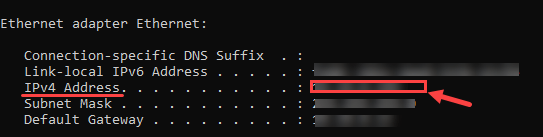
4) திரும்பிச் செல்லுங்கள் பதிவேட்டில் ஆசிரியர் . நகலெடுக்கவும் பின்வரும் பாதை மற்றும் ஒட்டவும் அது முகவரி பட்டியில். பின்னர் அடி உள்ளிடவும் விரும்பிய பதிவு விசையை அடைய.
கணினி HKEY_LOCAL_MACHINE SYSTEM CurrentControlSet Services Tcpip அளவுருக்கள் இடைமுகங்கள்
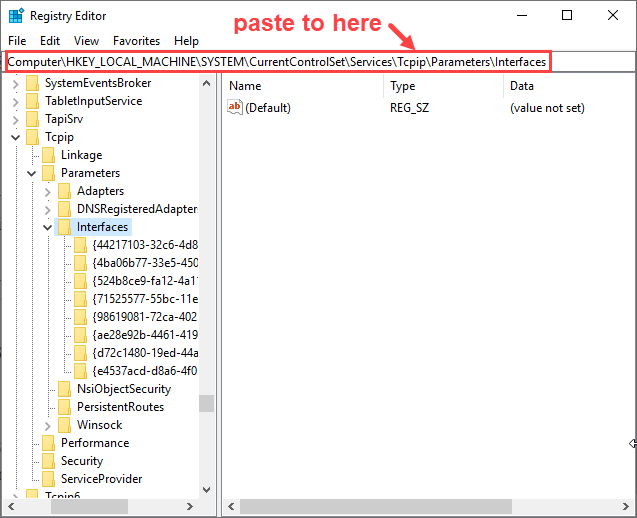
இந்த பாதையை நீங்கள் பயன்படுத்த விரும்பவில்லை எனில், பதிவக எடிட்டரில் இடது பலகத்தில் இருந்து விசைக்கு செல்லவும்.
5) இடது பலகத்தில், பதிவேட்டில் விசைகளின் பட்டியல் உள்ளது இடைமுகங்கள் . பெயரிடப்பட்ட பதிவக மதிப்பைக் கொண்டிருக்கும் ஒன்றைக் கண்டுபிடிக்கும் வரை இந்த விசைகளை ஒவ்வொன்றாகத் திறக்கவும் DhcpIPAddress அதே தரவை உங்களுடன் பகிர்கிறது IPv4 முகவரி இல் சேகரிக்கப்பட்டது படி 3 .
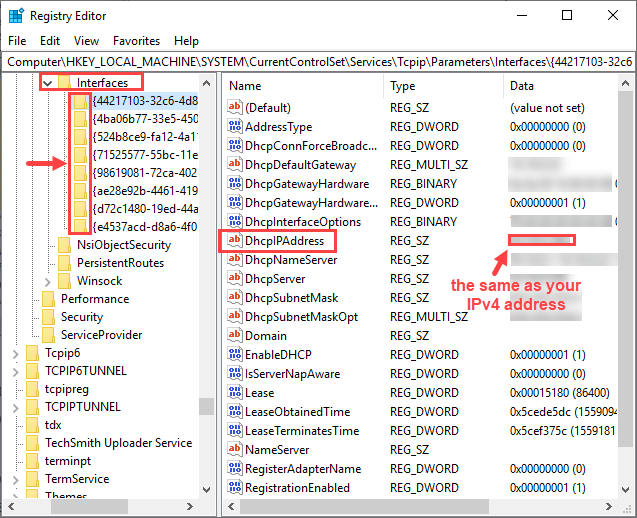
6) பொருந்திய விசையை நீங்கள் கண்டறிந்ததும், அந்த விசையின் வெற்று இடத்தில் வலது கிளிக் செய்து புதியதை உருவாக்கவும் DWORD (32 பிட்) மதிப்பு . பின்னர், பெயரிடுங்கள் TcpAckFrequency .
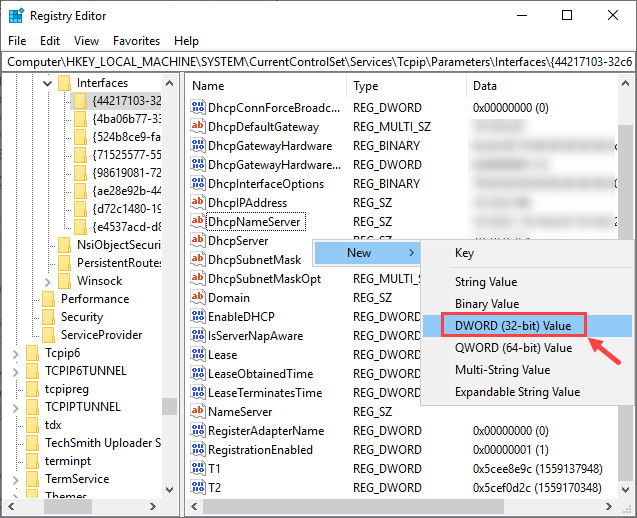
7) இரட்டை சொடுக்கவும் TcpAckFrequency மற்றும் அதை அமைக்கவும் மதிப்பு தரவு க்கு 1 .
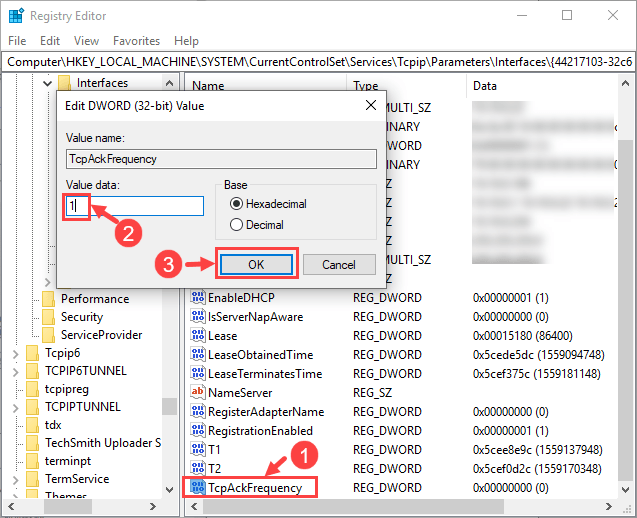
8) மீண்டும் செய்யவும் படி 6 பெயரிடப்பட்ட மேலும் இரண்டு மதிப்புகளை உருவாக்க TCPNoDelay மற்றும் TcpDelAckTicks முறையே. அமைக்க மதிப்பு தரவு of TCPNoDelay க்கு 1 மற்றும் TcpDelAckTicks க்கு 0 . பின்னர் கிளிக் செய்யவும் சரி மாற்றங்களைச் சேமிக்க.
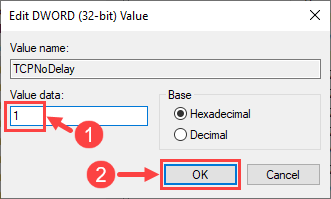
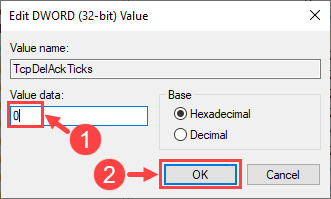
எனவே பதிவேட்டை மாற்ற நீங்கள் செய்ய வேண்டியது இதுதான். உங்கள் விளையாட்டை மீண்டும் தொடங்கவும், உங்கள் உயர் பிங் பிரச்சினை இன்னும் இருக்கிறதா என்று சரிபார்க்கவும். அப்படியானால், தயவுசெய்து அடுத்த பிழைத்திருத்தத்திற்குச் செல்லவும்.
சரி 6: ஈத்தர்நெட் இணைப்பிற்கு வைஃபை மாற்றவும்
மேலே உள்ள திருத்தங்கள் எதுவும் உங்களுக்காக வேலை செய்யவில்லை என்றால், நீங்கள் Wi-Fi சமிக்ஞையைச் சுற்றிப் பார்க்க வேண்டும். வயர்லெஸ் நெட்வொர்க் ஒரு கம்பி போன்ற நிலையானது அல்ல என்பது ஒப்புக்கொள்ளத்தக்கது, எனவே உங்கள் கணினி Wi-Fi உடன் இணைக்கப்பட்டிருந்தால் கூடுதல் குறுக்கீடு கிடைக்கும். எடுத்துக்காட்டாக, உங்கள் திசைவிக்கு வெகு தொலைவில் உள்ள ஒரு அறையில் நீங்கள் கேம்களை விளையாடும்போது, நீங்கள் பெறும் வைஃபை சிக்னல் பலவீனமாக இருக்கலாம், இதனால் கேம்களில் அதிக பிங் பிரச்சினை ஏற்படும்.
இந்த சிக்கலை தீர்க்க, நீங்கள் ஈத்தர்நெட் இணைப்பிற்கு Wi-Fi ஐ மாற்ற வேண்டும், ஆனால் இது அனைவருக்கும் நடைமுறையில் இல்லை. மாற்றாக, நீங்கள் ஒரு வாங்கலாம் பவர்லைன் ஈதர்நெட் அடாப்டர் இது உங்கள் வீட்டு நெட்வொர்க்கை மோசமான வயர்லெஸ் கவரேஜ் கொண்ட இடங்களுக்கு நீட்டிக்க முடியும். உங்கள் நெட்வொர்க் சிக்கல் தீர்க்கப்பட்டதும், உங்கள் உயர் பிங் சிக்கலும் ஒருமுறை சரி செய்யப்படலாம்.
மேலும், கம்பியில்லா தொலைபேசிகள் மற்றும் நுண்ணலை அடுப்புகள் போன்ற உங்கள் வைஃபை சிக்னலை பலவீனப்படுத்தும் வயர்லெஸ் குறுக்கீட்டை நீங்கள் தவிர்க்க வேண்டும். உங்கள் திசைவியிலிருந்து அவற்றை வெகு தொலைவில் வைக்கவும் அல்லது வலுவான வைஃபை சிக்னலுடன் உங்கள் மடிக்கணினியை புதிய இடத்திற்கு நகர்த்தவும்.
இந்த இடுகை உங்களுக்கு பயனுள்ளதாக இருக்கும் என்று நம்புகிறேன். உங்களுக்கு ஏதேனும் கேள்விகள் அல்லது யோசனைகள் இருந்தால் தயவுசெய்து கீழே கருத்துகளைத் தெரிவிக்கவும். படித்ததற்கு நன்றி, உங்கள் அனைவருக்கும் நல்வாழ்த்துக்கள்!




![Warzone பிழைக் குறியீடு 6 DIVER [நிலையானது]](https://letmeknow.ch/img/other/29/warzone-code-d-erreur-6-diver.jpg)

![[தீர்க்கப்பட்டது] COD: Black Ops பனிப்போர் செயலிழக்கிறது](https://letmeknow.ch/img/other/95/cod-black-ops-cold-war-crash.jpg)